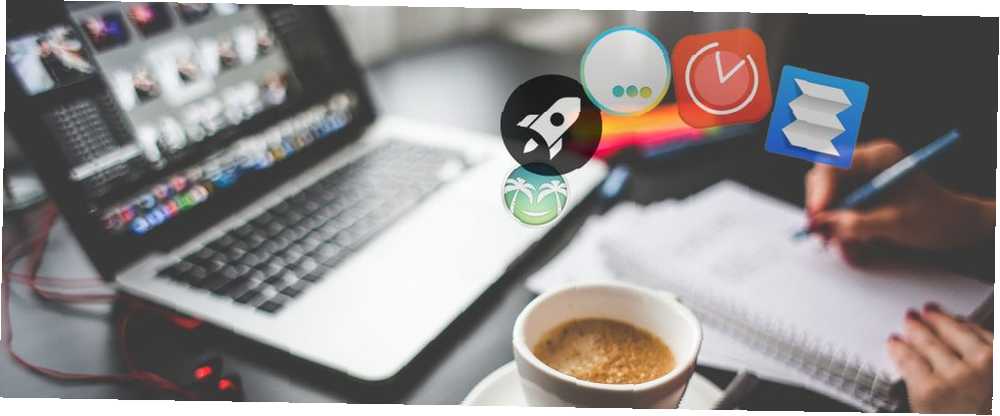
Michael Cain
0
4874
809
Mezi uživateli Mac existuje mylná představa, že dobré aplikace jsou vždy placeny, ale pokud víte, kde hledat, najdete spoustu vynikajících bezplatných aplikací. Věděli jsme, že jsme přišli s velkým seznamem nejlepších bezplatných aplikací, které zvýší vaši produktivitu v rámci MacOS.
Tyto aplikace mají různé možnosti využití. Někteří vám pomohou spouštět aplikace rychleji, jiní vám pomohou blokovat rozptýlení a několik opraví některé z nejběžnějších potíží s MacOS 8 Annoyances Mac OS X (Ano, existují!) Vyřešeno 8 Mac OS X Annoyances (Ano, existují!) Vyřešeno Počítače Mac OS X jsou samotným modelem jednoduchosti a použitelnosti. . Ať už potřebujete být produktivnější, najdete ji zde.
1. Quitter: Automaticky skrýt nebo ukončit nepoužívané aplikace

Marco Arment je mistr všech věcí Apple a Mac. Jeho aplikace Quitter je vynikající nástroj, který vám umožní soustředit se na to, co děláte. Čím více aplikací máte otevřených, Marco říká, tím je pravděpodobnější, že budete rozptýleni. Místo toho Quitter automaticky ukončí nebo skryje aplikace, které nepoužíváte.
Můžete určit, zda chcete ukončit nebo skrýt, a dobu, po kterou je okno neaktivní. Definice neaktivní zde je “není v centru pozornosti”, takže bych doporučil začít s větším neaktivním časovým obdobím a poté jej snížit, když ovládáte aplikaci.
V minulosti jsme také popsali podobnou aplikaci nazvanou Hocus Focus, mezi naše užitečné věci, které můžete dělat s příkazovým klíčem 8 Užitečné věci, které můžete udělat s příkazovým klíčem Mac 8 Užitečné věci, které můžete udělat s příkazovým klíčem vašeho Mac Příkazový klíč je výkonný šetřič času, který může výrazně zlepšit váš pracovní postup v Macu, a je čas ho co nejlépe využít. . Hocus Focus však skrývá pouze neaktivní okna, ale aplikaci neopustí.
2. Spacelauncher: Nahraďte Command + Tab a Spotlight krátkými zkratkami
Spacelauncher je jedna z těch drobných šikovných aplikací, díky nimž se ptáte, jak jste žili bez něj. Tato aplikace umožňuje vytvářet vlastní zkratky pro spouštění aplikací nebo je okamžitě přepínat, pokud jsou již otevřené. Můžete například nastavit Space + C spustit Chrome nebo Space + W pro spuštění Wikipedie v prohlížeči Chrome.
Můžete také nastavit více klíčů pro pokročilé akce, například Space + F pak D otevřete složku Dokumenty a Space + F pak W otevřete složku Stahování. Je to vynikající nástroj k opravě chyb Spotlight pomocí aplikací Nemůžete najít Mac aplikace ve Spotlight? Zde je oprava Nelze najít Mac aplikace v centru pozornosti? Zde je oprava hledání něco na vašem Mac a zjistíte, že Spotlight přináší nesmysly? Zde je návod, jak znovu vytvořit index Spotlight a zajistit, aby vyhledávání fungovalo správně. a urychlit vaši produktivitu.
3. Lacona: Nový Quicksilver

Výkonní uživatelé na Mac přísahají Quicksilver, bezplatný open-source launcher Pamatujete Quicksilver, Free Open Source Mac Launcher? Pamatujete si Quicksilver, svobodný open source Mac Launcher? Pravděpodobně jste úplně zapomněli na Quicksilver, a to je příliš špatné. Je to úžasné. . Je to mnohem víc než spouštěč, který umožňuje složité akce. Ale Lacona, nový konkurent, přepíná několik loajalistů QS.
Lacona používá algoritmy zpracování přirozeného jazyka, které vám umožňují psát složité příkazy jednoduchými slovy. Připojuje se k několika vestavěným aplikacím Mac a internetovým službám třetích stran prostřednictvím IFTTT. A vypadá to zatraceně dobře!
4. Buďte zaostřeni: Nastavte časovač Pomodoro
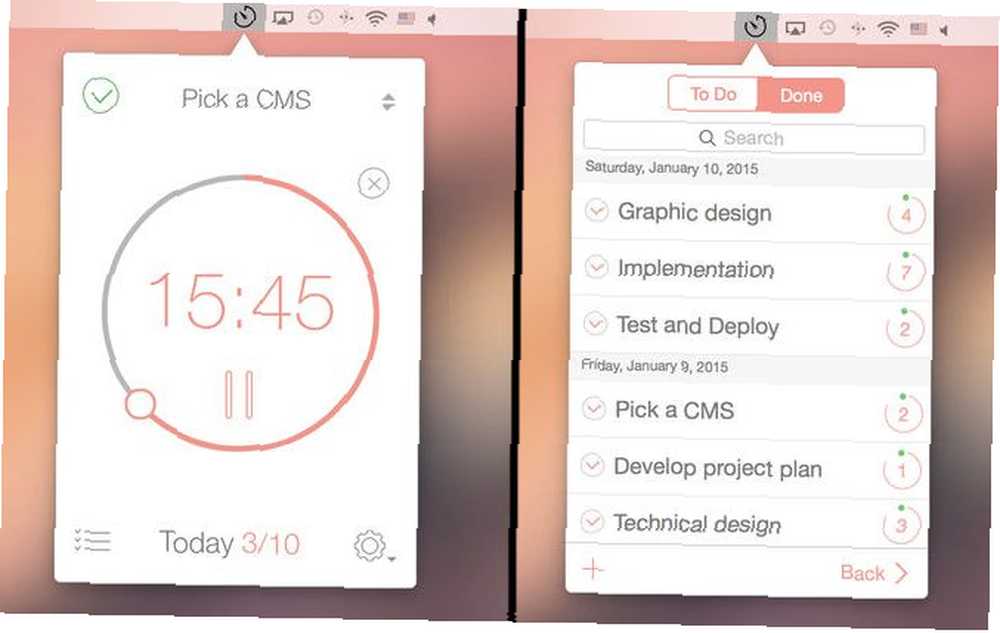
Jednoduchý časovač Pomodoro vám může zvýšit produktivitu Jak jednoduchý časovač Pomodoro zlepšil můj život Jak jednoduchý časovač Pomodoro zlepšil můj život Lepší technika Pomodoro je jedním z jednodušších hacků pro správu času. Prolomte rozptýlení pomocí 25 minutových bloků a časovače. Může to být rutinní změna měnící život, pokud vám to vyhovuje. , tak proč jej nezačlenit do pracovního postupu Mac? Být zaměřen je nejlepší volbou zdarma. Do seznamu úkolů můžete přidat až deset úkolů a spustit jej kliknutím na časovač. Ve výchozím nastavení je nastavena na 25 minut práce a pak na 5 minut přestávku, ale můžete ji změnit, pokud chcete.
Ve skutečnosti můžete změnit krátké přestávky, dlouhé přestávky, intervaly, zvuky alarmů a všechno ostatní. Zaostřeno je podporováno reklamami, ale za jejich odstranění můžete zaplatit.
5. Použití: Sledujte čas strávený v počítačích Mac
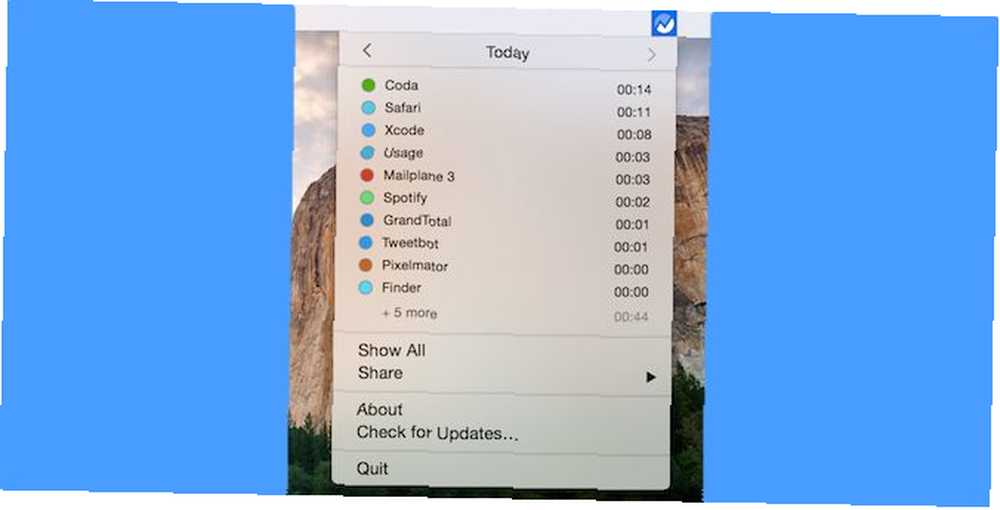
Odborníci na produktivitu se příliš neshodují, ale neshodují se na sledování času. Chcete-li spravovat svůj čas, musíte vědět, kde ho právě trávíte. Sledujte, kolik času trávíte v každé aplikaci na počítači Mac.
Funguje automaticky na pozadí a nevyžaduje žádný vstup. Při shromažďování údajů můžete vyhledávat přehledy ve dnech, týdnech nebo měsících. Používají je stejní lidé za časováním, jedna z nejlepších aplikací pro sledování času pro MacOS Nejlepší software pro sledování času pro Mac OS X Nejlepší software pro sledování času pro Mac OS X Kam jde čas? Zjistěte si tyto měřiče času Mac. .
6. Časový limit: Zůstaňte zdravý a produktivní
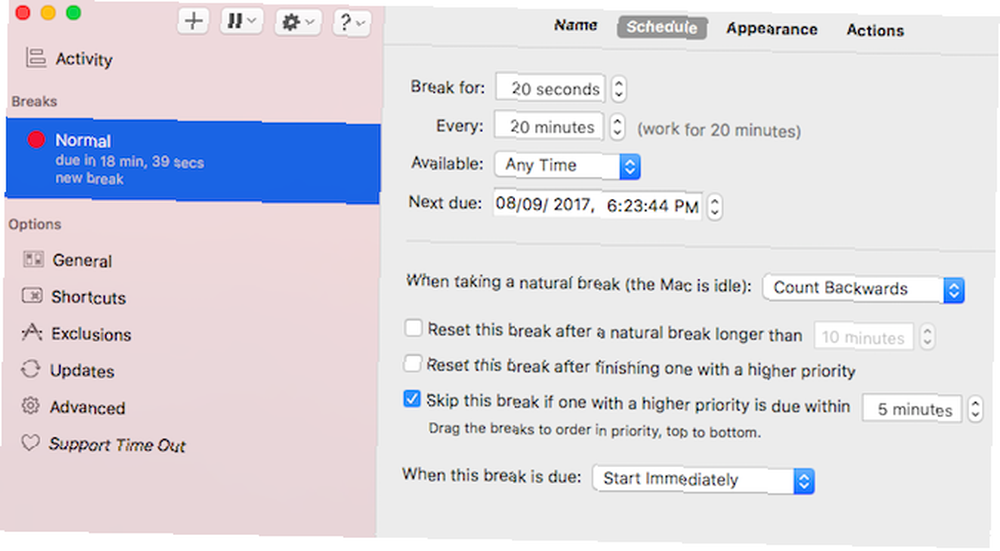
Práce na počítači může způsobit zmatek na lidském těle. Napíná nám oči a dlouhé hodiny je ještě horší. Pravidlo 20–20–20 vás udržuje zdravé 5 důvodů, proč je práce s počítači špatná a jak zůstat zdravá 5 důvodů, proč je práce s počítači špatná pro vás a jak zůstat zdravá Práce na počítači může znít jako nejvíce uvolněná práce v svět, ale je to právě naopak. Je to velmi těžké na vašem těle, které není na tento moderní typ práce zvyklé ... zatímco je produktivní.
Jednoduchý nápad je udělat 20 sekundovou přestávku po každých 20 minutách. Původní pravidlo mělo za cíl snížit digitální oční napětí zaostřením na objekt vzdálený nejméně 20 stop od vás. Odborník na ergonomii nabídl změnu pravidla 20-20-20. V tomto každých 20 minut chodíte po dobu 20 sekund do vzdálenosti nejméně 20 stop. Možná budete chtít kombinovat dva.
Aplikace Time Out je perfektní k využití filozofie 20-20-20. Po zvolené době (20 minut) zamrzne počítač a nenechá vás pracovat po zvolený interval (20 sekund). Připravte se a zdravě!
7. Pinstriped: Správa a řízení schůzek produktivně
Pracovní schůzky často překračují stanovenou dobu. To je známka schůzky bez jasného programu a nikdo ji neprovozuje. V tom případě, když potřebujete připnout, aplikace, která stanoví jasný akční plán pro schůzku Tipy pro plánování a pořádání efektivních schůzek s Google Hangouts Tipy pro plánování a pořádání efektivních schůzek s Google Hangouts Díky dnešní internetové technologii může být pořádání online schůzek efektivní a nákladově efektivní, zejména pokud je předem naplánujete a využijete nástroje, které šetří čas. Posledních pár měsíců jsem se účastnil online schůzek ... .
V každém “Setkání”, můžete do agendy přidat libovolný počet položek. Každá položka může být dále definována pomocí úkolů, odkazů, fotografií, souborů atd. Na konci schůzky Pinstriped automaticky vygeneruje e-mail s minutami, který zašle ostatním účastníkům. Bezplatná verze umožňuje tři plány schůzek najednou, což by mělo stačit pro většinu lidí.
8. Itsycal: Kalendář na panelu nabídek
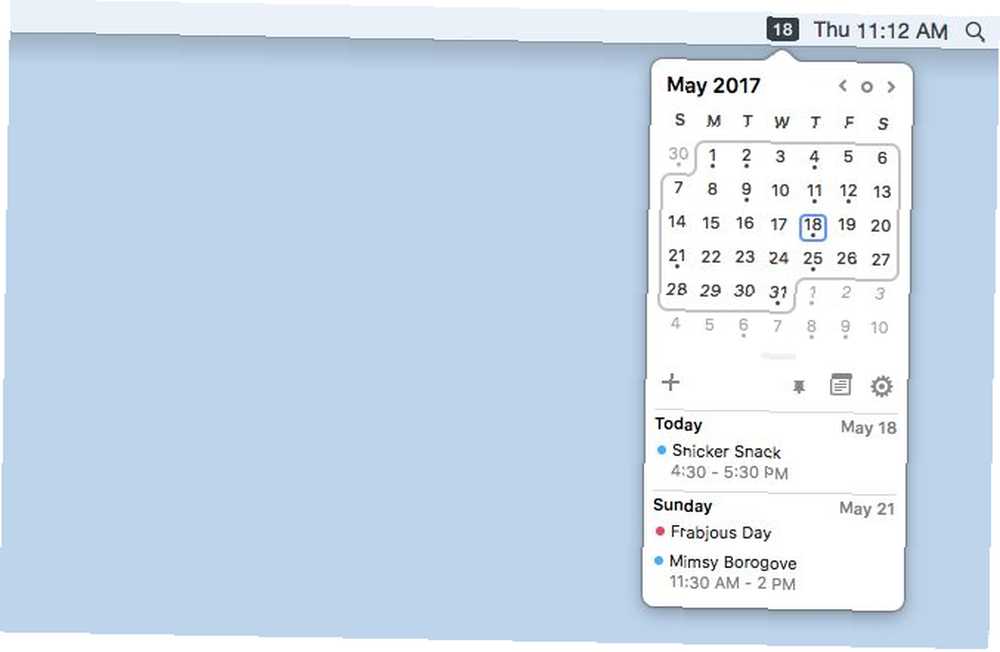
Ahoj Apple, je směšné, že hodiny na panelu nabídek se po kliknutí nerozšíří do kalendáře. Není důvod, aby to tak nebylo. Naštěstí Itsycal tuto nepříjemnost MacOSu opraví, aniž by to stálo penny. Je to malý, přizpůsobitelný kalendář, který se objeví jediným kliknutím a synchronizuje se s aplikací Apple Calendar (dříve iCal) Jak okamžitě přidat cokoli do kalendáře vašeho Mac Jak okamžitě přidat něco do svého kalendáře Mac Přidat něco do kalendáře vašeho Mac za pár stisknutí kláves - máme software, který to umožní. .
Můžete do ní také rychle přidávat události a vypadat a chovat se přesně tak, jak chcete. Je to nástroj Kalendář by měl být dodáván s MacOS.
9. Copia: Vyměňte výchozí správce schránky

Přestože v systému MacOS existuje několik fantastických správců schránek 5 Nejlepší aplikace pro správu schránky Mac pro zlepšení vašeho pracovního postupu 5 Nejlepší aplikace pro správu schránky Mac pro zlepšení vašeho pracovního postupu Pokud trávíte spoustu času kopírováním a vkládáním, musíte si stáhnout jednu z těchto nejlepších správních schránek. aplikace. „Copia je ta, na kterou jsme všichni čekali. Je to rychlé, krásné a bezplatné. Podporuje text i obrázky a umožňuje také prohledávat text. Sedí tiše na pozadí a sleduje vše, co zkopírujete. Pokud chcete vložit, použijte zkratku nebo vyvolejte nádhernou podokno Copia pro přetažení. Je to stále v beta verzi, ale právě teď je to užitečné.
10. Pearl: Zkontrolujte, jak vypadáte před videohovorem
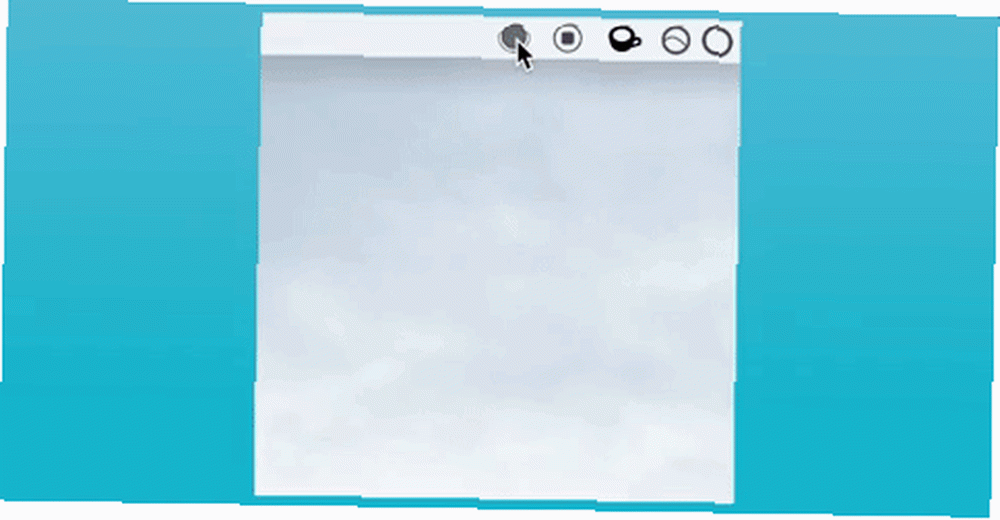
Videohovory jsou nezbytnou součástí moderního pracoviště. Ať už používáte Facetime, Skype nebo něco jiného, budete chtít vědět, že vypadáte dobře na webové kameře Jak vypadat dobře na webové kameře Jak vypadat dobře na webové kameře Zde je něco, z čeho se mnozí z nás obávají strachů - schůzky s webovými kamerami. Je to jedna věc, chatovat s přáteli a rodinou pomocí Skype nebo Google Hangouts, ale je to další věc, která se snaží vypadat dobře…. Pearl sedí v panelu nabídek a je připraven okamžitě zobrazit náhled toho, co ostatní uvidí. Tento nástroj na jedno kliknutí je dar z nebes, aby se před přihlášením do konference rychle zkontrolovalo osvětlení a úhly.
11. Kokosová baterie: Kalibrace a údržba baterie MacBook

MacBooky mají obecně vynikající výdrž baterie. Ale pokud máte staré zařízení, jehož baterie se vybíjí rychle, možná budete muset znovu kalibrovat Kalibrovat a udržovat baterii MacBook pro nejlepší výkon Kalibrovat a udržovat baterii MacBook pro nejlepší výkon Pokud správně kalibrujete a udržujete baterii MacBook, je to možné zlepšit výkon a odložit jeho nahrazení tak dlouho, jak je to možné. . Coconut Battery - jeden bezplatný nástroj, který vám umožní analyzovat a znovu kalibrovat baterii. Navíc aplikace ukáže dostupnost baterie v reálném čase a kolik času vám zbývá. Zapomeňte na procento, které vidíte právě teď, toto je nejrealističtější odhad vaší zbývající síly.
12. Paměť Diag: Izolujte aplikace pomocí příliš velkého množství paměti RAM [již není k dispozici]
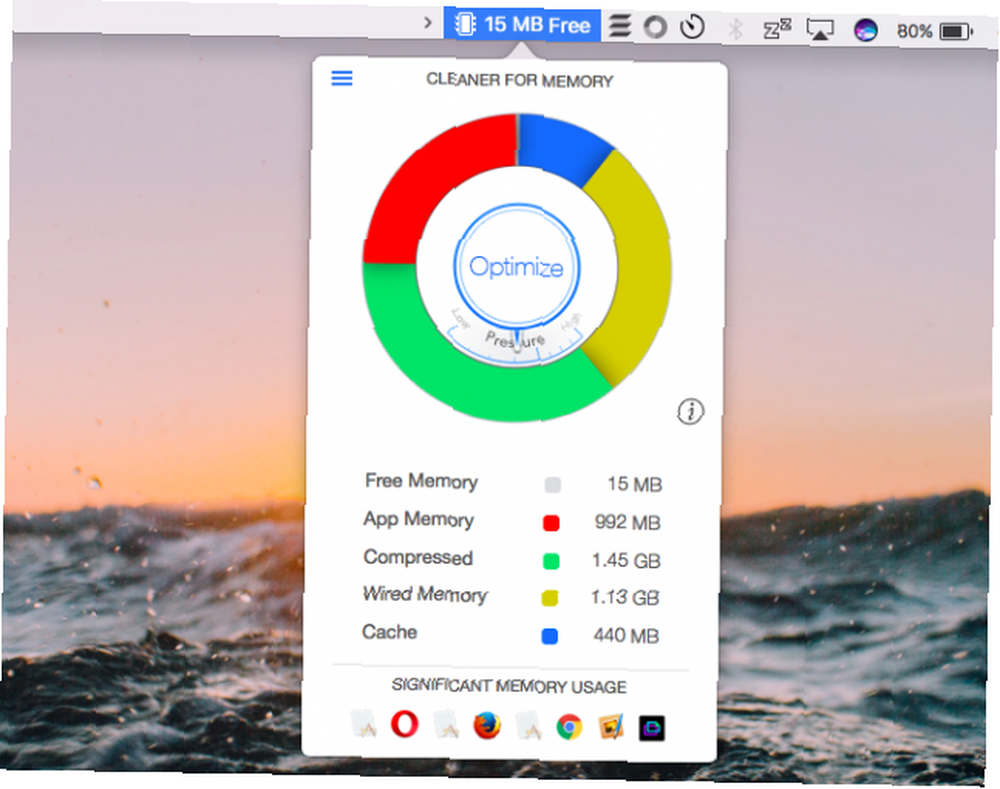
Máte na počítači Mac nedostatek paměti RAM? Nepoužívejte a “Optimalizátor RAM” pro zvýšení paměti 4 mýty a mylné představy o RAM Musíte přestat věřit 4 mýty a mylné představy o RAM Musíte zastavit věření Co víte o RAM? Že to dělá věci rychleji? Že to potřebujete víc? Že to potřebuje zúčtování? Ať už víte cokoli, jsme tu proto, abychom vyhodili tyto čtyři mýty kolem RAM. . To způsobuje více škody než užitku.
Memory Diag zobrazuje statistiky v reálném čase, které aplikace používají velké množství paměti. Proto můžete tyto aplikace zavřít nebo restartovat, abyste uvolnili tolik potřebné zdroje. Přejděte do předvoleb aplikace a zaškrtněte políčko “Podrobné významné využití paměti” Chcete-li zobrazit tyto aplikace podporující paměť na panelu nabídek.
Můžete také chtít vypnout oznámení. Neustálá vyskakovací okna a výstrahy jsou opravdu nepříjemné.
13. Vanilla: Skrýt nechtěné ikony na liště menu

Protože většina z těchto aplikací žije v panelu nabídek, může vám tam zůstat přeplněná sada ikon. Můžete přizpůsobit a uklidit panel nabídek Jak přizpůsobit a uklidit svůj Mac Panel nabídek Jak přizpůsobit a uklidit svůj Mac Nabídka Bar Nic nečiní OS X vypadat nepřehledně rychleji než nechtěné ikony nabídek. , ale lepší možností je nainstalovat Vanilla tak, aby jednoduše skrývala a rozšiřovala ikony podle potřeby. Přetáhněte ikony aplikací, které nebudete neustále používat “skrýt” rozdělte a nechte běžné aplikace tak, jak jsou. Najednou budete mít čistý, nepřehledný panel nabídek, který vás ušetří před náhodným kliknutím.
Jaký je váš oblíbený bezplatný nástroj pro produktivitu Mac?
Možná jste si všimli zřetelného nedostatku seznamu úkolů v tomto kole. Je to proto, že je jen na vás, zda si vyberete mezi třemi nejlepšími: Any.do, Todoist a Wunderlist To-Do List App Showdown: Any.do vs Todoist vs Wunderlist To-Do List App Showdown: Any.do vs Todoist vs Wunderlist Některé aplikace seznamu úkolů stojí hlavou a rameny nad ostatními. Ale jak je porovná a který z nich je pro vás nejlepší? Pomůžeme vám to zjistit. .
Kterou bezplatnou Mac aplikaci pro produktivitu doporučujete? Chybí nám žádný?











